Dell SupportAssist ayuda a los usuarios de Dell de muchas maneras, como aumentar el rendimiento de su PC, predecir problemas en sus sistemas, obtener las actualizaciones necesarias, proteger sus computadoras contra virus y otras amenazas, etc. Viene preinstalado en las computadoras Dell. Sin embargo, los usuarios pueden desinstalarlo y reinstalarlo en cualquier momento. Si tu no puedes instalar Dell SupportAssist debido a la Error de instalación fallida , las soluciones proporcionadas en este artículo lo ayudarán.

PlayStation apex
El mensaje de error completo es:
Instalación fallida
No pudimos completar la instalación. Reinicie su PC y vuelva a intentarlo.
Solucionar error de instalación fallida en Dell SupportAssist
El ' Instalación fallida El error 'al instalar Dell SupportAssist puede ocurrir durante una nueva instalación o reinstalación del software. Las soluciones proporcionadas a continuación le ayudarán corregir el error de instalación fallida en Dell SupportAssist para que pueda instalarlo en su sistema.
- Reinicia tu computadora
- Ejecute Dell SupportAssist como administrador
- Ejecute el Solucionador de problemas de instalación y desinstalación de programas
- Instale Microsoft .NET Runtime 6.0.9
- Elimine todos los demás programas relacionados con Dell
- Realice una instalación limpia de Dell SupportAssist
- Crea una nueva cuenta de usuario
Veamos todas estas correcciones en detalle.
1] Reinicia tu computadora
De acuerdo con el mensaje de error, debe reiniciar su computadora y luego intentarlo de nuevo. Primero, compruebe si Dell SupportAssist aparece en el Panel de control o en la lista de aplicaciones instaladas de Windows 11/10. Esto puede suceder debido a la instalación incompleta del software. Si el Panel de control muestra Dell SupportAssist, desinstálelo y luego reinicie su computadora. Ahora, ejecute el archivo de instalación y vea si vuelve a aparecer el mismo error o no.
2] Ejecute Dell SupportAssist como administrador
A veces se producen problemas de instalación debido a los derechos administrativos. Le sugerimos que ejecute Dell SupportAssist como administrador y vea si le ayuda. Para ejecutar el archivo de instalación de Dell SupportAssist como administrador, haga clic con el botón derecho en él y luego seleccione Ejecutar como administrador .
3] Ejecute el Solucionador de problemas de instalación y desinstalación del programa

El Solucionador de problemas de instalación y desinstalación de programas soluciona los problemas que bloquean la instalación o desinstalación de un programa en una computadora con Windows. Si el problema persiste, pruebe este solucionador de problemas y vea si ayuda. Puedes descargarlo desde microsoft.com .
4] Instalar Microsoft .NET Runtime 6.0.9
Dell SupportAssist requiere .NET Runtime 6.0.9. Si tiene una versión de tiempo de ejecución de .NET superior a 6.0.9, desinstálelo y vuelva a instalarlo. Si esto no soluciona el problema, desinstale esa versión superior de .NET Runtime y descargue .NET Runtime 6.0.9 desde el sitio web oficial de Microsoft e instálelo. Esto debería funcionar.
5] Eliminar todos los demás programas relacionados con Dell
Según los informes, se encontraron otros programas de Dell que causaron este problema. Abra el Panel de control y elimine todos los programas relacionados con Dell. Después de desinstalar todos los programas relacionados con Dell (si corresponde), elimine el contenido dentro de las carpetas Dell y Dell Inc. Encontrará todas estas carpetas dentro de la carpeta ProgramData en su unidad C. Para mayor comodidad, copie y pegue las siguientes rutas en el cuadro de comando Ejecutar.
%programdata%\Dell %programdata%\Dell Inc
Cuando haya terminado, reinicie su computadora y ejecute el archivo de instalación. Ahora, Dell SupportAssist debe estar instalado.
6] Realice una instalación limpia de Dell SupportAssist
Si encuentra este error al reinstalar Dell SupportAssist, primero, elimine por completo Dell SupportAssist de su sistema. Cuando desinstalamos un programa, quedan algunos rastros en el registro del sistema. Estos rastros deben eliminarse para eliminar completamente el programa del sistema. Si Dell SupportAssist aparece en el panel de control, desinstálelo con Rufus u otro software de desinstalación similar.
cuanto vram tiene mi gpu
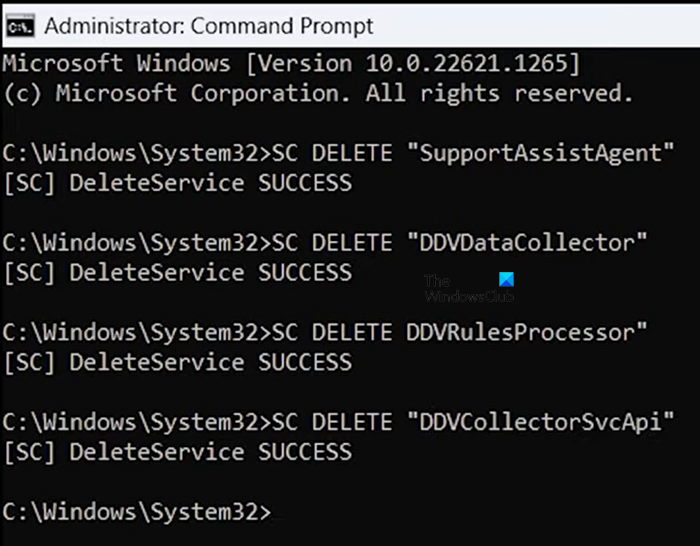
Después de desinstalarlo, inicie el símbolo del sistema elevado y ejecute los siguientes comandos:
SC DELETE "SupportAssistAgent" SC DELETE "DDVDataCollector" SC DELETE "DDVRulesProcessor" SC DELETE "DDVCollectorSvcApi"
Presione Entrar después de escribir cada uno de los comandos anteriores. Ahora, abra la carpeta ProgramData en su unidad C y elimine las siguientes carpetas (si existen):
- PCDR
- asistencia
- Dell > Bóveda de datos de Dell
- Dell > Asistencia técnica
Además, vacíe la carpeta Temp. Cuando haya terminado, reinicie su computadora y luego instale Dell SupportAssist.
7] Crear una nueva cuenta de usuario
Si está realizando una instalación nueva de Dell SupportAssist, le sugerimos que cree una nueva cuenta de usuario en Windows 11/10 y luego instale Dell SupportAssist iniciando sesión en esa cuenta.
Leer : Dell Data Manager alto uso de CPU, memoria, disco y energía .
¿Cómo reinstalo SupportAssist en mi Dell?
Si desea reinstalar Dell SupportAssist en su computadora Dell, primero debe eliminarlo por completo de su sistema. Para eso, desinstálelo usando un programa de terceros como Rufus para que no queden rastros. Después de eso, elimine los servicios relacionados con Dell. Ahora, puedes reinstalarlo.
¿Puedo eliminar Dell SupportAssist?
Dell SupportAssist es un programa para computadoras Dell. Es útil para los usuarios de Dell para instalar actualizaciones y asegurar sus sistemas. Si está creando problemas en su sistema, puede eliminarlo. Puede desinstalarlo a través del Panel de control o la Configuración de Windows 11/10.
Leer siguiente : Dell SupportAssist sigue apareciendo en Windows .















